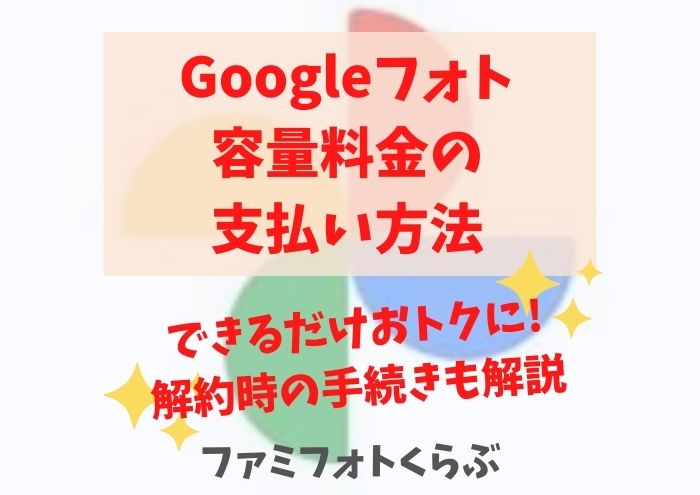グーグルフォトの有料化が2021年6月に始まって、約2年。
無料の15GBがいっぱいになったので、有料化(課金)します。
Googleフォトは本当に便利だし、料金も高いわけではないのですが
サブスク契約するのがイヤでiCloudをやめたし
容量が無制限に増やせるクラウドストレージに不安を感じて
今までグーグルフォトに課金していませんでした。でも
- Googleフォト(バックアップ)データは増え続ける
- Googleアカウントは2年使用していないと削除される
ことを考えると、

やっぱり課金するしかないですよね…💦



でもどうせ課金するなら、おトクに課金したい!
のでこの記事では グーグルフォトの
- googleフォト容量料金の支払い方法と注意点
- Googleフォト課金をできるだけおトクにする方法
- Googleフォトに課金するとできること
- Googleフォト有料プランはどれがいい?
- Googleフォト解約したくなったらどうする?
について書きます。私のように



そろそろGoogleフォトに課金しないといけないな…
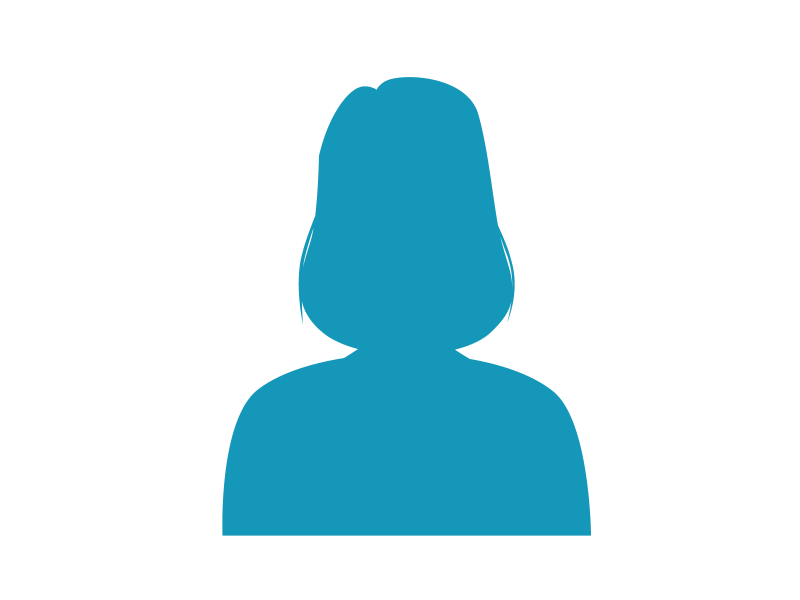
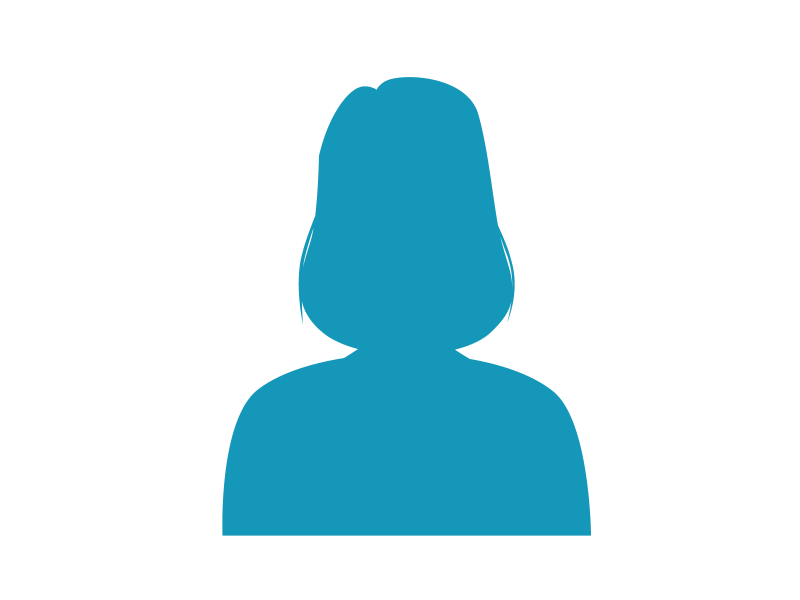
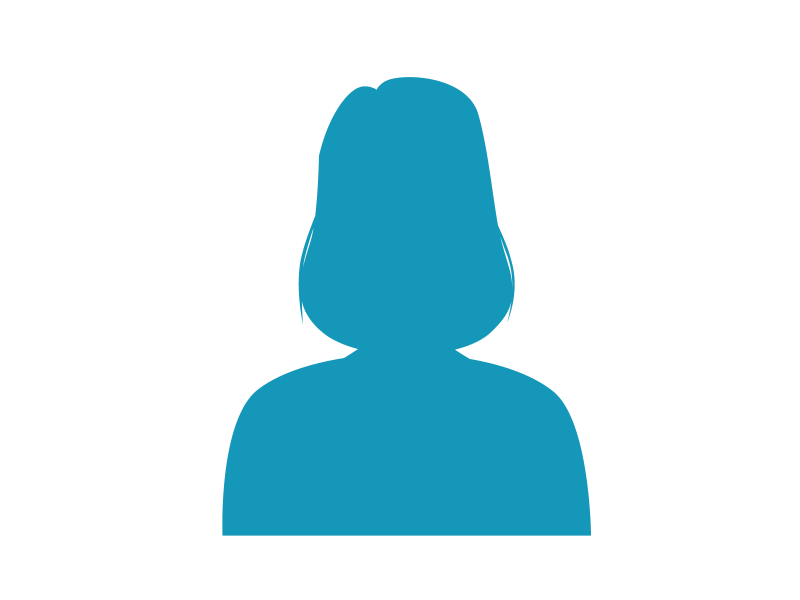
でも、何から始めたらいい?
そのプランを選んだらいい?



できるだけおトクに課金する方法を知りたい!
という方にピッタリの記事です。
料金支払い時の注意点も書きますので、
Googleフォトの課金で損したくない!という方におすすめです!
Googleフォト(Google one)の容量と料金
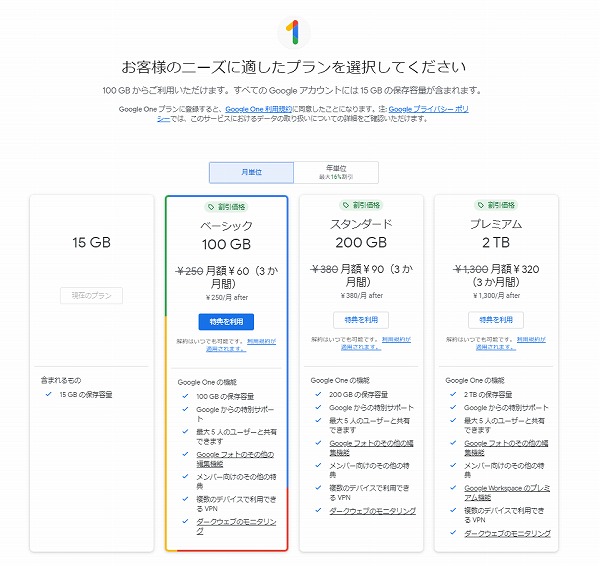
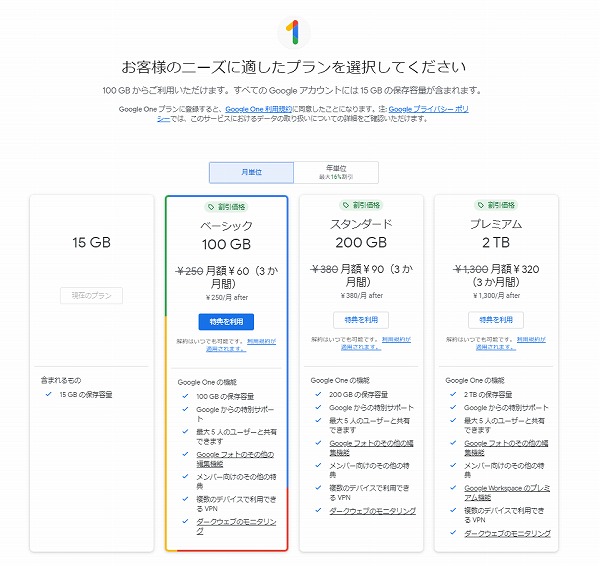



今なら3か月間の割引があるみたいです!
Google one の料金は月250円から
| 容量 | 月額料金(年額料金) | 1GBあたり |
|---|---|---|
| 15GB | 無料 | 0円 |
| 100GB(ベーシック) | 250円(2,500円) | 2.5円(約2円) |
| 200GB(スタンダード) | 380円(3,800円) | 1.9円(約1.6円) |
| 2TB(プレミアム) | 1,300円(13,000円) | 0.65円(約0.5円) |



年払いにすると、2か月分無料になります!



200GBを超えると一気に高くなりますね💦


容量の超過時の取り扱い



Googleフォト無料容量を超えるとどうなるの?
- Google フォト→写真動画が保存できなくなる
- Gメール→メールの送受信ができなくなる
- 保存容量の上限を超過した状態が 2 年以上続くと、コンテンツが削除される
空き容量がない場合、または割り当て量を超えた場合は、それ以上写真と動画をバックアップできなくなります。割り当て量を超えている状態が 2 年間続くと、Google フォトのコンテンツが削除される可能性があります。
Google フォトのアクティビティとストレージについて – Google フォト ヘルプ
Gmail: メールを送受信できなくなります。お客様宛てに送信されたメールは送信者に返送されます。
Google ドライブ:新しいファイルの同期やアップロードができなくなります。
また、パソコン上の Google ドライブ フォルダと [マイドライブ] の同期が停止します。次の場所では新しいファイルを作成できません。
Google ドキュメント
Google スプレッドシート
Google スライド
Google 図形描画
Google フォーム
Jamboardストレージの空き容量を増やさない限り、ファイルの編集やコピーができなくなります。
購入、解約、払い戻しのポリシー – Google One ヘルプ
容量の追加購入方法
容量を購入する際は、
購入した日から1か月ごとの課金になりますので、
容量がなくなった日からの購入で大丈夫です。
容量が余ってきたらすぐに解約(有料プランのキャンセル)できますが、
支払後の払い戻しはできませんので、
定期購入(年ごと)の契約する時は注意しましょう!



Googleoneに契約した日を覚えておいて、
継続更新する前に本当に必要か、
確認した方が安心ですね!
Googleフォト(Google one) の支払い方法
Googleフォト(Googleone)の支払いは、
Google Playの支払い方法と同じです。
クレジットカード(デビットカード)
Google Play でご利用いただけるお支払い方法 – 日本 – Google Play ヘルプ
Edy
メルペイ
キャリア決済
Google Play の残高と Google Play ギフトカード
PayPal
現金
クレジットカード
- American Express
- Mastercard
- Visa
- JCB
- Visa Electron
キャリア決済
- ドコモ
- KDDI
- ソフトバンク
- Mineo
- 楽天



楽天モバイルもできるんだね!
Google Play残高とGoogle Playギフトカード
Google Play ギフトカードを現金などでコンビニで購入できます。
利用できない支払方法
Google Play では以下はご利用になれません。
電信送金
Google Play でご利用いただけるお支払い方法 – 日本 – Google Play ヘルプ
銀行振込
Western Union
MoneyGram
仮想クレジット カード(VCC)
医療貯蓄口座(HSA)
トランジット カード
エスクロー タイプのお支払い方法
Googleフォト(Google one) 支払い時の注意点
- 支払後の払い戻しはできません
- 容量が15GB以下になっても解約しないと課金され続ける
- 年額プラン途中でプラン変更→日割り計算
- iPhoneでGoogle one のサブスク管理する→app storeで
支払後の払い戻しはできません
年額支払いにする場合は、特に注意です!
また月額支払い時でも常に自動更新されるので、
必要がなくなった時すぐに解約する方がいいです。
容量が15GB以下になっても課金され続ける
利用している容量が15GB以下になっても
自動的に解約とはならないので、
写真整理や容量整理した際は、プランの見直しが必要です。
年額プランの途中でプラン変更→日割り計算
Google One は先払い制の定期購入プランとなるため、変更前のプラン契約(もしくは更新)時にお支払いいただいている金額を、プラン変更日までの期間で日割り計算を行い、残金を算出いたします。
残金を新しいプランの支払いに割当を行うため、次回の更新日が変動いたします。
Google Oneのプランを途中でアップグレードした場合、料金はどうなる? | Tracks of Life (resowork.com)
iPhoneでGoogle one のサブスク管理する→app storeで
iPhone または iPad のアプリでメンバーシップを管理する場合は、
Google One プランの更新とアップグレードに関する問題のトラブルシューティング – パソコン – Google One ヘルプ
Apple のサブスクリプションでプランを購入する必要があります。
iPhone または iPad から Google One プランを変更することはできません。
Google One プランの更新とアップグレードに関する問題のトラブルシューティング – パソコン – Google One ヘルプ
パソコンなどの他のデバイスで
GoogleONEに契約すると、iPhone(ipad)からのサブスク管理(解約や、プラン変更)はできないそうです。



パソコンからはできるよ!
Googleフォト課金をできるだけおトクにする方法
- iphoneアプリ(app store)ではなくブラウザから契約する
- 年額払いで支払う(2か月分無料)
- Softbank で Google デバイスを購入(3か月無料)
- Google Pixel 7a を購入してアクティベーション(3か月無料)
※有効期限は 2024 年 12 月 15 日午後 11 時 59 分 - VPNを利用して契約する
- 必要がなくなったらすぐに課金をやめる
iphoneアプリ(app store)ではなくブラウザから契約★★★★
基本料金はどちらから契約しても同じでしたが、
トライアル割引の内容が異なるので、ブラウザから契約した方がオトクです。
詳しくはこちらの記事に


年額払いで支払う(2か月分無料)★★★★
一番カンタンな方法は支払い時に
年額払いを選んで支払うことです。
すぐにやめる予定がないなら、年額払いにして毎年見直すのがラクです。
Softbank で Google デバイスを購入(3か月無料)★
iPhoneユーザーで楽天モバイル契約中の私にはハードルが高いですが、
ソフトバンクユーザーの方なら検討してみてもいいかもです。


Google Pixel 7a を購入してアクティベーション(3か月無料)★
Google Pixel 7a を購入 すると
Google oneだけでなく YouTubeプレミアムも3か月無料になるらしいです。
Google oneについては、3か月無料期間が終わると
自動で解約(無料プランへ移行?)するみたいなのでお試ししたい人にはピッタリ。
Google One の通常のサブスクリプションに登録されない限り、メンバーシップは特典期間の終了と同時に終了します
https://one.google.com/offer/terms-and-conditions/pixel7a
VPNを利用する★
で、海外赴任中の方が赴任先で日本のテレビを見たりするのに利用したり
オンラインプライバシーの保護やネット接続を暗号化ができるので
大学でもセキュリティ強化のために利用されています。
またVPNサービス自体はGoogleも提供しており、
Google oneの特典にも含まれています。
Google One VPN でオンライン セキュリティを強化
Google One の VPN – スマートフォンのオンライン セキュリティを強化
Android、iOS、Windows、Mac のすべてのデバイスでオンライン アクティビティを暗号化し、セキュリティとプライバシーを強化できます。
そんなVPNを利用するとGoogle one の課金がおトクになる理由は、
Google one 海外の料金が適用されるからです。
日本にいながら海外の料金を適用するのは
今のところ違法ではないそうなんですが、
(国によっては、VPNを利用すること自体が違法)
今後規制が強化されると、
アカBANされる可能性もない訳ではないので注意が必要です。
またVPNの契約料金が月額数千円かかる、
プラン変更時の手続きがめんどう(そう)



なので、Googleoneの契約では私は利用しませんでした。
VPNの使用が違法・規制されている国
オフィシャルサイト【NordVPN】
中国
ロシア
ベラルーシ
トルコ
イラク
UAE(アラブ首長国連邦)
オマーン
イラン
エジプト
トルクメニスタン
北朝鮮
ウガンダ
必要がなくなったらすぐに課金をやめる★★★★
課金時には、おトクに利用する方が気になって仕方がないですが
課金契約をしていまうとついつい、課金していることを忘れてしまいがち…。
特に年額契約ともなると、1年後に引き落としされて
(カード支払いだとさらにその数か月後・・・)に気づいてガッカリすることが多いです。
そのため私は、新しくサブスクを契約する際は、
契約更新日の数日前にスケジュールしておいて、
さらにそのスケジュール内に「解約(キャンセルページ)のリンクを貼り付ける」ようにしていますよ!
私はGoogleスケジュールを利用しています!



Google oneの更新日なんだから
Googleスケジュールに自動的に入力確認されるようにしてくれたらいいですよね!(勝手)
Googleフォト(Google one)料金プランおすすめ
Google one 料金プランの決め方
料金プランは、
容量3種類、支払い2種類(月額か年額)ごとに6種類ですが、
容量は、個人で利用するならまず100GBのベーシックを利用して
足りなくなったら追加していくのがおすすめ。
月額にするか、年額にするかは
払い戻しができないので迷うところですが、
- 1年以内に写真整理する予定がある→月額
- 1年以内に写真整理しない→年額
で決めても。
Google one 容量は家族で分け合える
ちなみにGoogleフォトの容量を家族で分け合うこともできます。



100GBも使わないからもったいないだろうなー
と思っても、余った容量を家族で分け合えば、無駄なくおトクに使えるし、
家族写真を家族でいつでも見られたり、追加、編集できるのは安心ですね!
容量以外のプレミアム特典(消しゴムマジック機能やセキュリティの強化など)も共有できるので



自分で複数アカウント持っている場合も
設定しておくといろいろ使えそうですね!
Googleフォト(Google one) プラン変更や解約する場合
Googleoneプラン変更時の手続き方法
月単位を年単位にする時は、
「月単位」または「年単位」のプランを選択
google one 解約時の手続き方法(ブラウザ)
google one 解約時の手続き方法(iPhone)
→サブスクリプション→サブスクリプションをキャンセル
メンバーシップを解約しても、Google One の保存容量や特典がすぐに利用できなくなるのではなく、請求期間の終了時までは引き続き利用できます。請求期間が終了すると、すべての特典が利用できなくなります。
Google One メンバーシップを解約する – パソコン – Google One ヘルプ
プランを解約しても、Google アカウントに無料で提供されている 15 GB の個人用の保存容量は引き続き利用できます。保存容量の追加が必要になった場合は、Google One に再加入できます。
Google One プランの更新とアップグレードに関する問題のトラブルシューティング – パソコン – Google One ヘルプ
返金ポリシーについて
Google ストレージ プランの購入代金は払い戻しできません。
Google One メンバーシップを解約する – パソコン – Google One ヘルプ
GoogleフォトとGoogleアカウントでできること
Google one に課金するなら、Google one(アカウント)でできることを知っておいた方がいいです。



課金してたのにそんな特典使えたの知らなかったよー!
なんてめちゃくちゃもったいないです!
最後ににGoogleアカウントの基本的なおさらいです。
Googleフォトは15GBまで無料
Googleアカウントでは、Googleフォト以外にも
- Googleドライブ
- Gmail(メール)
がありますので、
それらの容量も含めて15GBまでが無料です。
Googleフォト15GB無料は1アカウントごと
Googleフォトは1アカウントにつき15GB無料。
なので10アカウントとると、150GB無料になります笑。
10アカウント取るのは難しくないですが、
2年以上利用していないと、アカウントが削除されるので
運用管理が大変かもしれません。
2 年の期間内に使用されていない Google アカウントは無効とみなされます。2 年以上 Google を使用されなかった場合、Google は無効な Google アカウントとそのアクティビティやデータを削除する権限を有します。
無効な Google アカウントに関するポリシー – Google アカウント ヘルプ


Googleアカウント(Google one)に課金するとできること
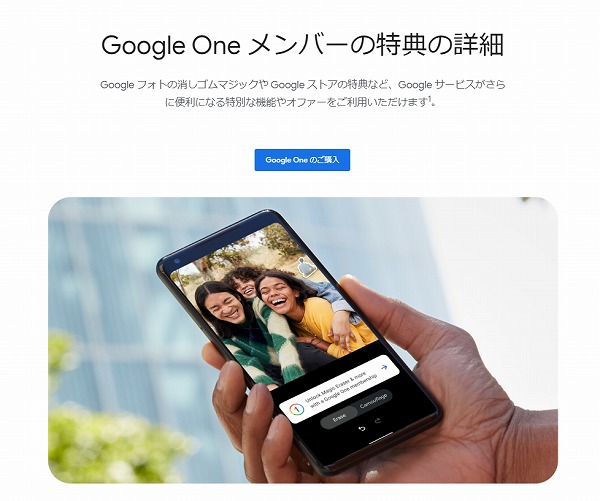
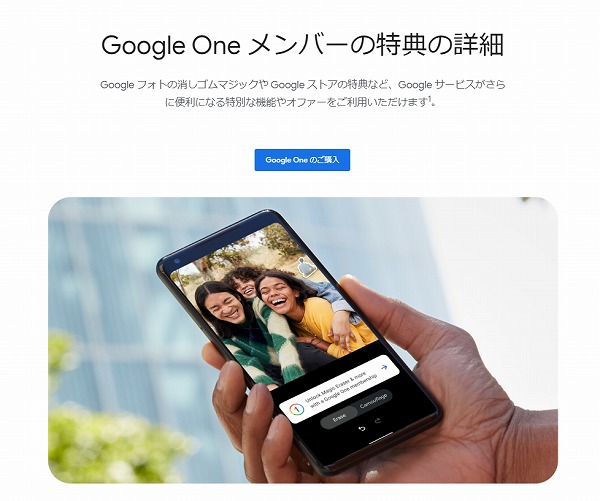
- Googleフォト、Gmail、Googleドライブなどの容量が追加
- Googleフォトで「消しゴムマジック機能」が使える
- Google Meetで最大 24 時間のグループビデオ通話ができる(2 TB 以上の契約のみ)
- Googleカレンダーで予約スケジュールのプレミアム機能が利用できる
- 最大 5 人までのユーザーと共有できる
- セキュリティの強化(VPN でデバイスを保護)※2023年3月より2TB以外のプランでも利用可能
- Google Play クレジットを進呈(Google Play での次回の購入に使える $5 分のクレジットを獲得)
- 2年以上放置しても、課金している間はコンテンツ削除されない。
Google アカウントは、以下の 1 つ以上に該当する場合、2 年の期間内に使用されていなかった場合でも有効とみなされます。
Google アカウントが、現在または継続中の Google プロダクト、アプリ、サービスの購入、定期購入に使用された場合。
無効な Google アカウントに関するポリシー – Google アカウント ヘルプ
Google アカウントに、残高のあるギフトカードが含まれている場合。
Google アカウントが、継続中の有効な定期購入またはそれらに関連付けられている有効な金融取引がある公開中のアプリやゲームを所有している場合。Google Play ストアのアプリを所有する Google アカウントも含まれます。
Google アカウントが、ファミリー リンクで有効な未成年のアカウントを管理している場合。
Google アカウントがデジタル アイテム(書籍、映画など)の購入に使用されている場合。



Google one プレミアム機能の
消しゴムマジック機能気になる!
Googleフォトの料金と支払いの注意点と解説
重い腰を上げてGoogleフォトの課金を始めるべく
いろいろと調べてみましたが、
私は普通に年額払いで、
100GBのベーシックプランで契約しようと思います。



その前にたくさん作ってしまった
Googleアカウントの統合もやりたいのですが…💦
Googleフォトの料金についての注意点
15GBまでは無料です。
15GBを超えると課金が必要です。
Googleフォト(Googleアカウント=Google one)に課金すると
容量の追加以外にもいろいろなメリットがあります!
- Googleフォト、Gmail、Googleドライブなどの容量が追加
- Googleフォトで「消しゴムマジック機能」が使える
- Google Meetで最大 24 時間のグループビデオ通話ができる(2 TB 以上の契約のみ)
- Googleカレンダーで予約スケジュールのプレミアム機能が利用できる
- 最大 5 人までのユーザーと共有できる
- セキュリティの強化(VPN でデバイスを保護)※2023年3月より2TB以外のプランでも利用可能
- Google Play クレジットを進呈(Google Play での次回の購入に使える $5 分のクレジットを獲得)
- 2年以上放置しても、課金している間はコンテンツ削除されない。
支払い方法に関する注意点
- 支払後の払い戻しはできません
- 容量が15GB以下になっても解約しないと課金され続ける
- 年額プラン途中でプラン変更→日割り計算
- iPhoneでGoogle one のサブスク管理する→app storeで
おトクに支払う方法
- 年額払いで支払う(2か月分無料)
- Softbank で Google デバイスを購入(3か月無料)
- Google Pixel 7a を購入してアクティベーション(3か月無料)
※有効期限は 2024 年 12 月 15 日午後 11 時 59 分 - VPNを利用して契約する
- 必要がなくなったらすぐに課金をやめる
基本的には年額払いが一番カンタンですが、
自動更新になるので、サブスク管理を毎年行う必要があります!
容量についての注意点
個人で利用するならまず100GBのベーシックを利用して
足りなくなったら追加していくのがおすすめ。
月額にするか、年額にするかは
払い戻しができないので迷うところですが、
- 1年以内に写真整理する予定がある→月額
- 1年以内に写真整理しない→年額
で決めてもいいと思います!